标题:等不及推送?手把手教你升级Kindle新系统
随着科技的不断发展,Kindle设备也在不断地更新迭代,推出更加先进和实用的新系统。然而,由于网络环境和设备使用情况的不同,系统升级推送可能需要一定的时间。如果你迫不及待地想要体验新系统的魅力,那么本文将为你提供手把手的教学,教你如何手动升级Kindle设备的新系统。
一、准备工作
在开始升级之前,我们需要做好以下准备工作:
1. 确保Kindle设备电量充足,至少保持在50%以上,以免在升级过程中因电量不足导致升级失败。
2. 检查Kindle设备的存储空间,确保有足够的空间来下载和安装新系统。一般来说,升级所需的存储空间不会太大,但为了防止意外情况,建议保持一定的存储空间余量。
3. 连接Kindle设备到稳定的Wi-Fi网络,因为升级过程中需要下载系统文件,如果网络不稳定可能会导致下载失败或升级中断。
二、查找新系统版本
在开始升级之前,我们需要先找到适用于自己Kindle设备的新系统版本。具体步骤如下:
1. 打开浏览器,访问亚马逊官方网站或Kindle支持页面。
2. 在支持页面中,输入你的Kindle设备型号,然后点击搜索。
3. 在搜索结果中,找到“软件更新”或“系统更新”等相关选项,点击进入。
4. 在系统更新页面中,查看是否有适用于你设备的新
相关内容:
最近几天,亚马逊面向旗下Kindle电子书阅读器系列开放了5.7.2新系统下载,带来了全新的主页布局,看起来更加“扁平化”,不少用户跃跃欲试。目前更新路径有两种,一是通过WiFi无线网络自动推送,不过由于亚马逊推送需要一点时间,所以还要等待几天到几周不等。目前笔者手上的Kindle并没有接到任何新版本提示,所以等不及了,自己动手丰衣足食吧。

自己主动更新Kindle新系统其实并不麻烦,比传统的安卓手机刷系统要简单得多,不需要安装任何驱动,也不需要辅助任何刷机软件,只需要下载个固件包即可。具体操作步骤是,首先来到亚马逊官网,点击上方菜单栏中的“帮助”一项,进入到帮助页面。再打开“设备支持”一栏,下拉就能看到各种Kindle电子书阅读器列表了。这里提供了对Kindle Paperwhite(第7代)、Kindle Voyage(第7代)、Kindle(第7代)、Kindle Paperwhite(第6代)、Kindle Paperwhite(第5代)这五款产品的支持。
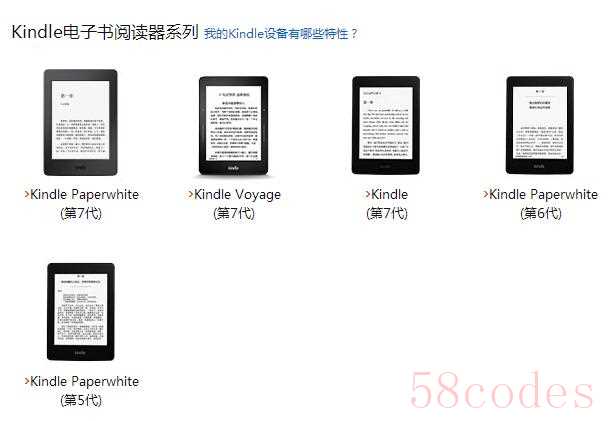
这里可能会遇到一个问题,那就是,怎样区分Kindle Paperwhite(第5代)、(第6代)和(第7代)?这三款从外表上看几乎是一模一样啊!简单说,Kindle Paperwhite(第5代)屏幕分辨率高达1024×768,像素密度达到了212PPI,内存容量是2GB,该机于2013年6月7日正式面向中国发售,首发售价849人民币。Kindle Paperwhite(第6代)屏幕分辨率与上代Paperwhite一样为212PPI,于2013年12月10日在中国亚马逊正式销售,售价为899元人民币,存储空间方面有2/4GB(国行)、2GB(美版)、4G(日版)等版本。Kindle Paperwhite(第7代)较以往的Paperwhite提高一倍,达到300ppi,和高端的 Kindle Voyage的屏幕一样,存储空间依然是4GB,上市时间为2015年6月17日,售价为958元。基本上,区分这三款产品的方法主要就是购买时间和价格。
好了,确定出型号之后,点击产品进入相关页面,再打开其中的“软件更新”链接,找到“下载软件更新5.7.2”,点击就可以下载固件了,建议使用迅雷下载,保存到本地硬盘上即可。顺便看看5.7.2系统都带来了些啥:
· 全新的主页布局,支持访问最近阅读的电子书和Kindle商店的个性化推荐内容。
· 你可以通过新的图书自荐功能选择你喜欢的书籍类型以及对你喜爱的推荐书单的书进行评分。
· 通过全新的【快速设置】菜单,您可以快速打开【飞行模式】、【同步您的Kindle】、【自动调节亮度】等。
· 支持通过邮箱从您的设备分享笔记、标注和您喜爱的电子书。
· 有阅读障碍的读者或许偏爱开启阅读障碍字体功能。
固件下载完成之后,将固件文件传输至Kindle设备: 打开Kindle,并使用USB连接线将其连接至电脑。将新的更新文件从电脑拖入Kindle驱动器中。注意: 文件需要放入Kindle驱动器的根目录下,不要将其放入任何子文件夹。文件传输成功后,从电脑上弹出Kindle,安全断开Kindle的连接,然后再从Kindle和计算机上断开USB连接线的连接。
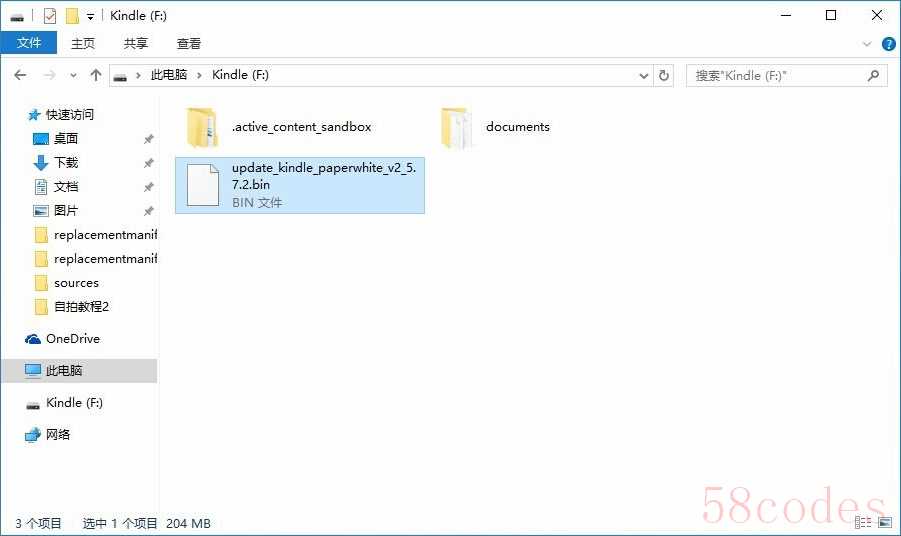
来到Kindle设备继续操作,在【主页】中,点击【菜单】图标,然后点击【设置】。再次点击【菜单】图标,然后点击【更新您的Kindle】。 如果已安装最新更新,或者更新文件传输失败,此选项将显示为灰色。点击【确定】执行更新。 此时您将看到【您的Kindle正在更新】。更新完成后,Kindle将立即自动重启。稍等一下,就可以体验全新Kindle系统啦!
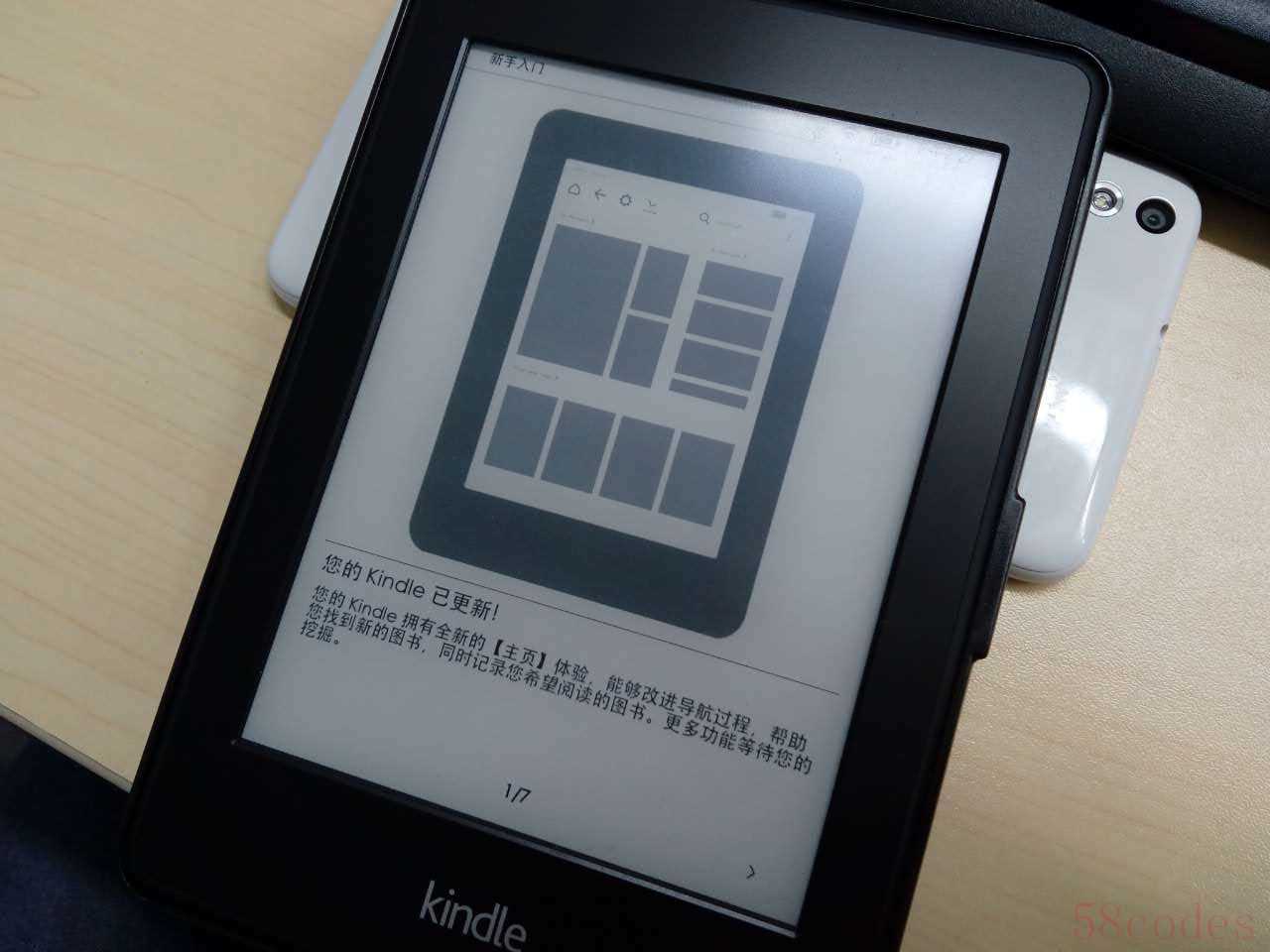
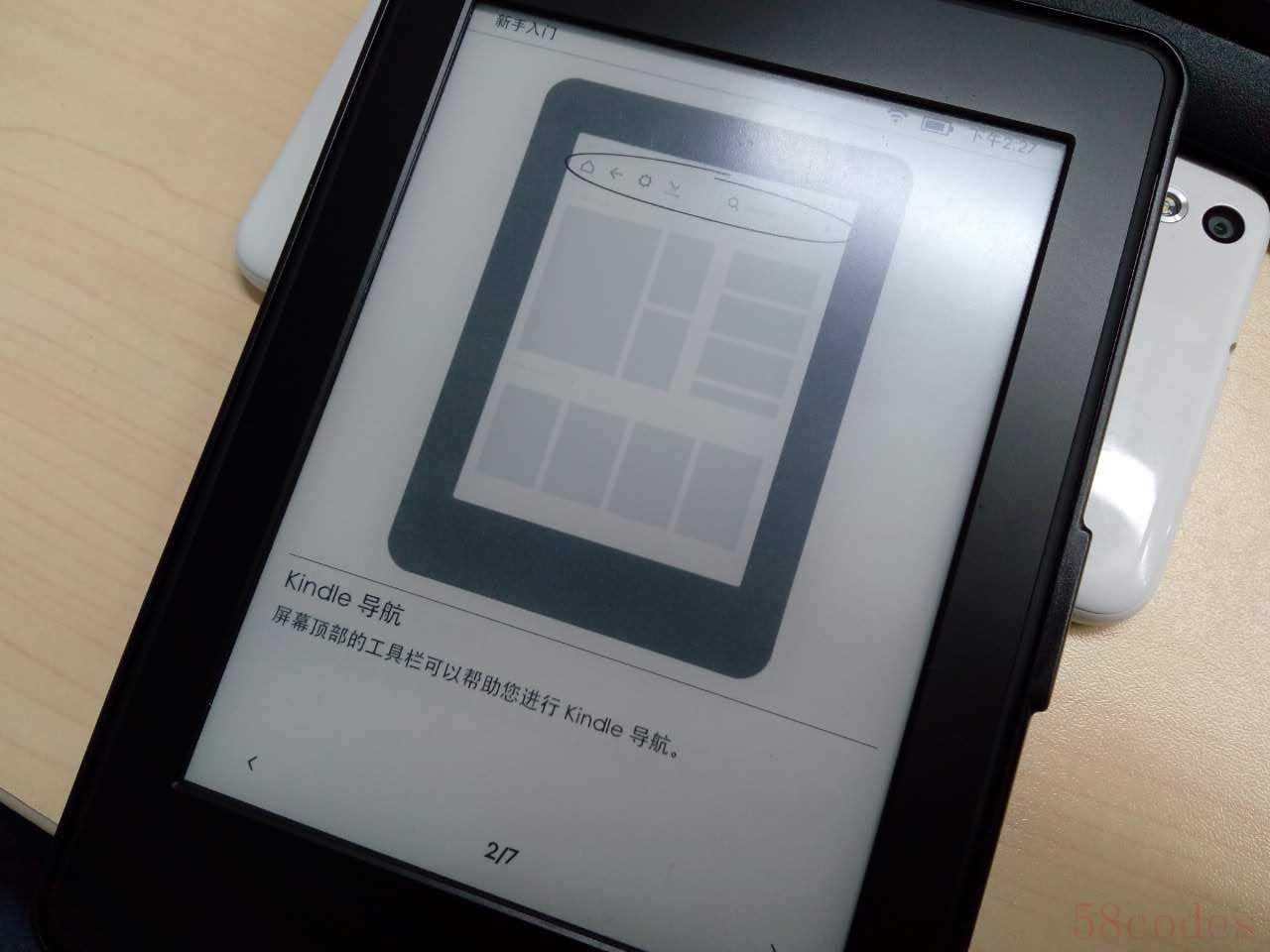
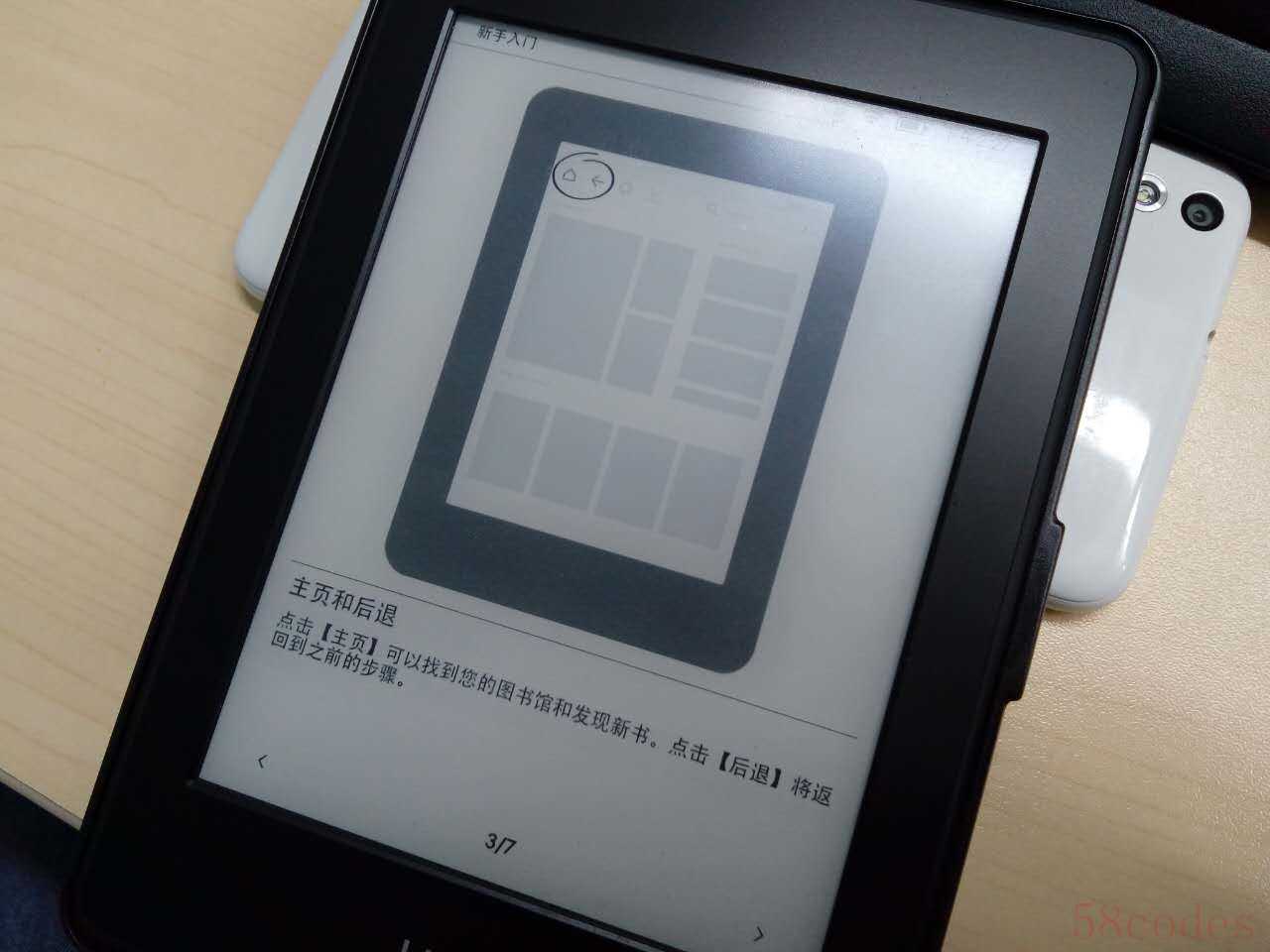
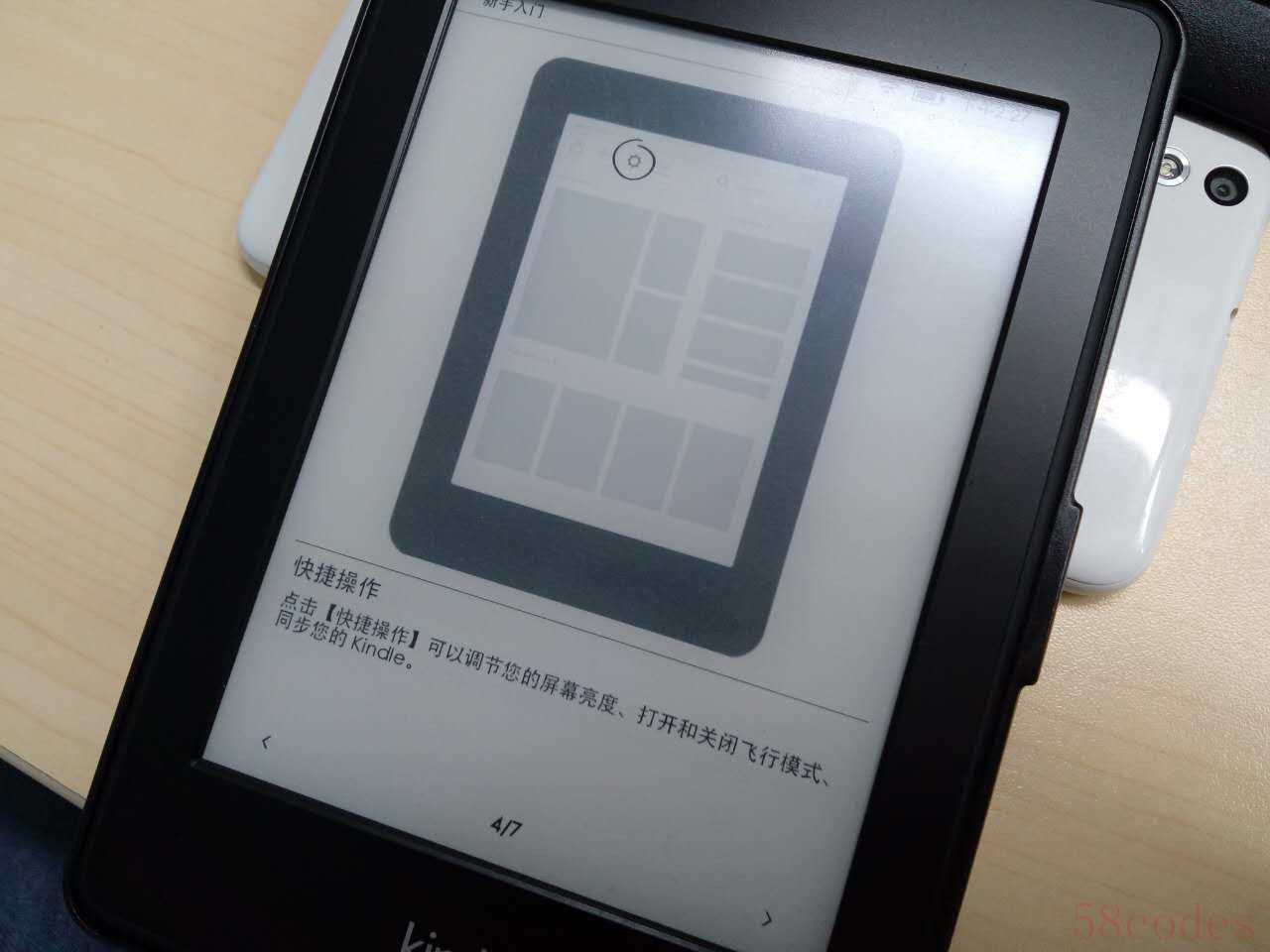

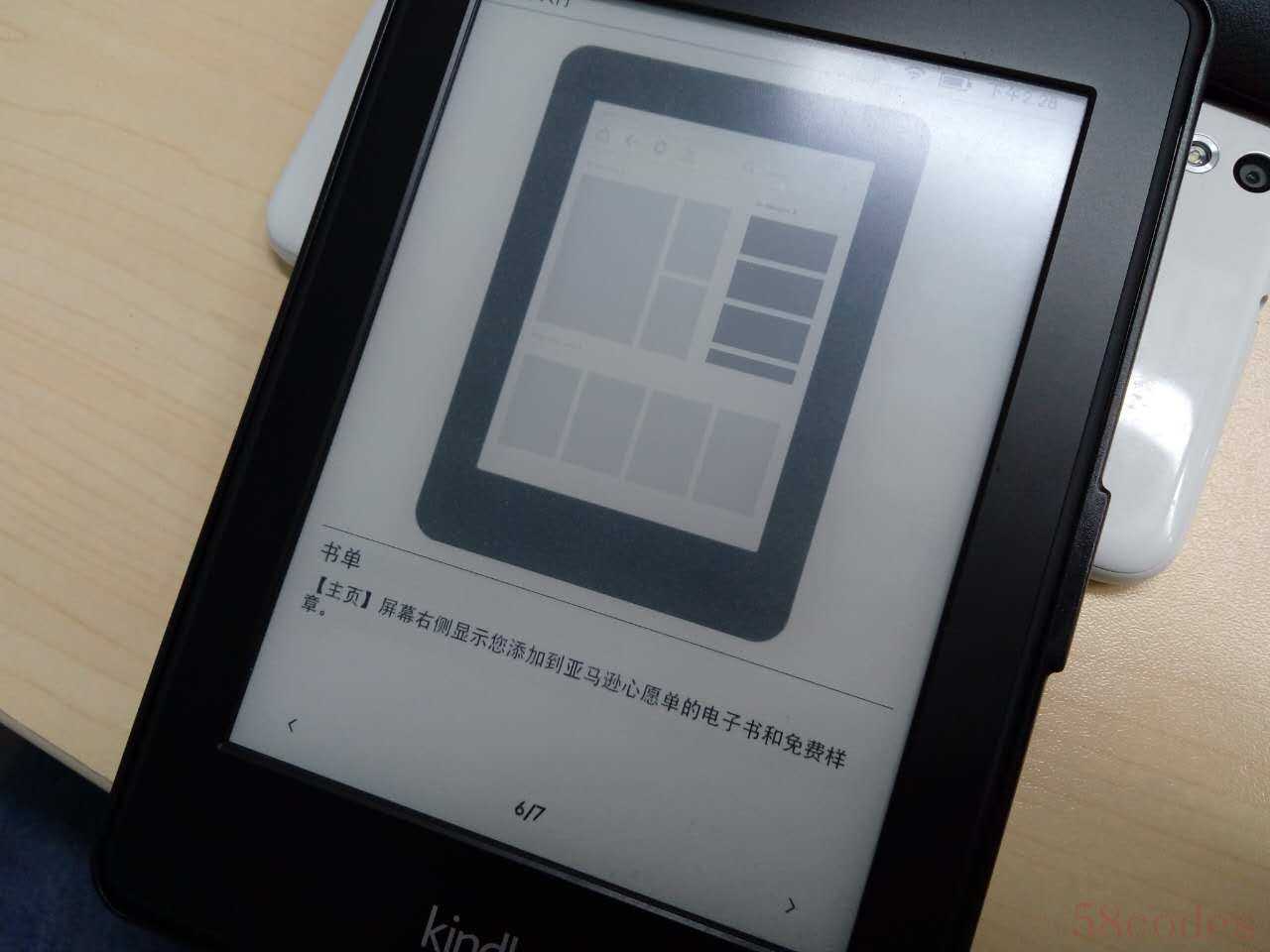





笔者个人不喜欢推荐内容,在设置里把这项关闭了,最后的主页看起来是不是很清爽了?
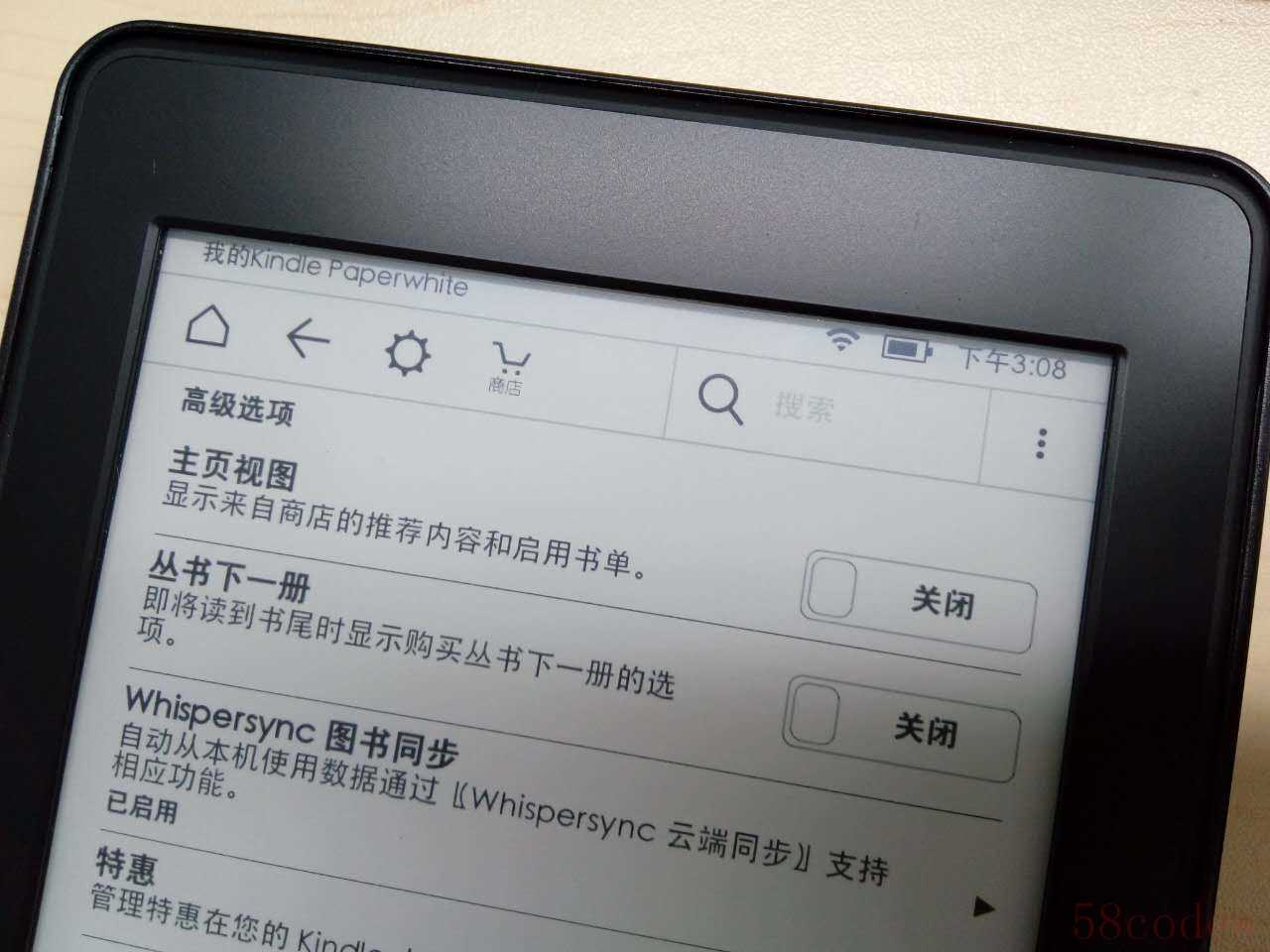
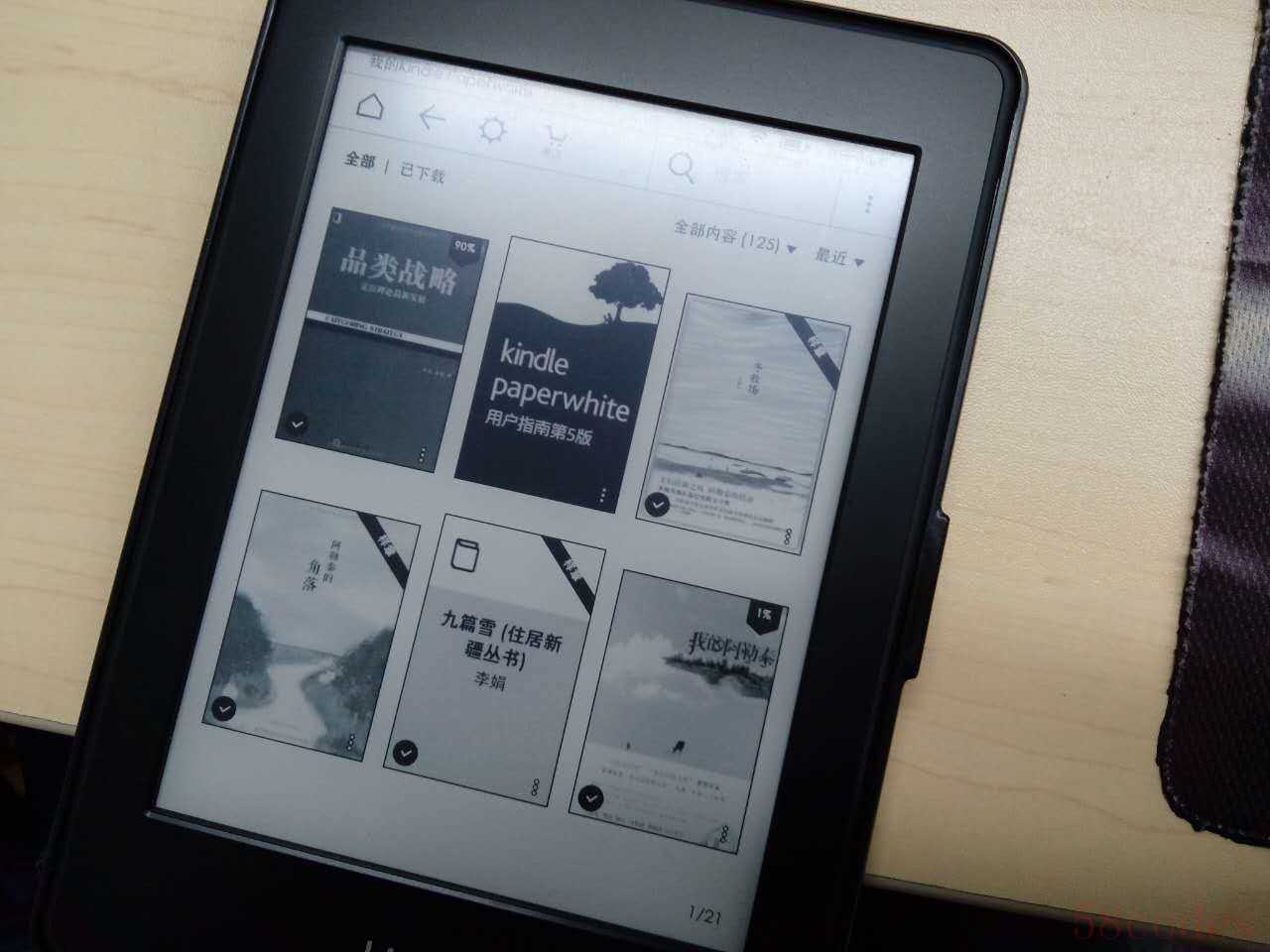

 微信扫一扫打赏
微信扫一扫打赏
 支付宝扫一扫打赏
支付宝扫一扫打赏
